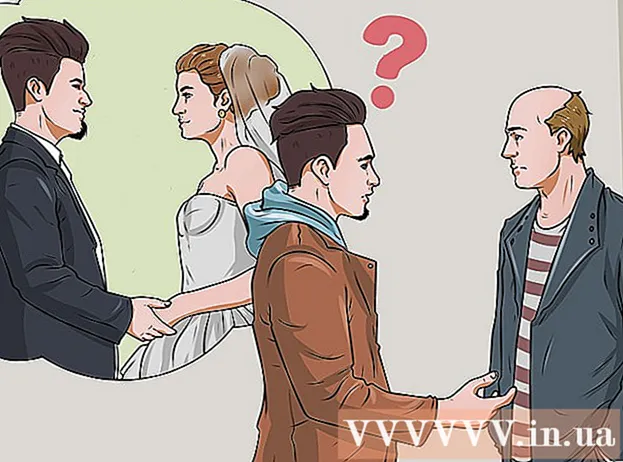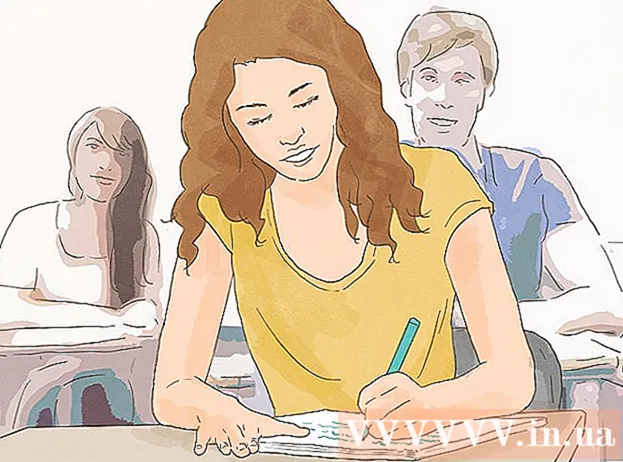ผู้เขียน:
Helen Garcia
วันที่สร้าง:
13 เมษายน 2021
วันที่อัปเดต:
1 กรกฎาคม 2024

เนื้อหา
บทความนี้จะแสดงวิธีการอัปเดตเบราว์เซอร์ Mozilla Firefox ของคุณโดยอัตโนมัติและด้วยตนเอง
ขั้นตอน
ส่วนที่ 1 จาก 2: ด้วยตนเอง
 1 เริ่ม Firefox คลิกที่ไอคอนรูปสุนัขจิ้งจอกที่มีลูกบอลสีน้ำเงินอยู่ด้านหลัง
1 เริ่ม Firefox คลิกที่ไอคอนรูปสุนัขจิ้งจอกที่มีลูกบอลสีน้ำเงินอยู่ด้านหลัง  2 คลิกที่ไอคอน ☰ และจากเมนูให้เลือก อ้างอิง.
2 คลิกที่ไอคอน ☰ และจากเมนูให้เลือก อ้างอิง. 3 คลิกที่ เกี่ยวกับ Firefox. หน้าต่างจะเปิดขึ้นเพื่อให้พบและดาวน์โหลดการอัปเดตที่มีอยู่ทั้งหมดโดยอัตโนมัติ
3 คลิกที่ เกี่ยวกับ Firefox. หน้าต่างจะเปิดขึ้นเพื่อให้พบและดาวน์โหลดการอัปเดตที่มีอยู่ทั้งหมดโดยอัตโนมัติ  4 คลิกที่ รีสตาร์ท Firefox ในหน้าต่าง การอัปเดตจะได้รับการติดตั้งเมื่อเบราว์เซอร์รีสตาร์ท
4 คลิกที่ รีสตาร์ท Firefox ในหน้าต่าง การอัปเดตจะได้รับการติดตั้งเมื่อเบราว์เซอร์รีสตาร์ท
ส่วนที่ 2 จาก 2: อัตโนมัติ
 1 เริ่ม Firefox คลิกที่ไอคอนรูปสุนัขจิ้งจอกที่มีลูกบอลสีน้ำเงินอยู่ด้านหลัง
1 เริ่ม Firefox คลิกที่ไอคอนรูปสุนัขจิ้งจอกที่มีลูกบอลสีน้ำเงินอยู่ด้านหลัง  2 คลิกที่ไอคอน ☰ ที่มุมซ้ายบนของหน้าจอ
2 คลิกที่ไอคอน ☰ ที่มุมซ้ายบนของหน้าจอ 3 คลิกที่ การตั้งค่า.
3 คลิกที่ การตั้งค่า. 4 คลิกที่ หลัก. อยู่ในบานหน้าต่างด้านซ้าย
4 คลิกที่ หลัก. อยู่ในบานหน้าต่างด้านซ้าย  5 ค้นหาส่วน อัปเดต Firefox. เลื่อนลงเพื่อค้นหาส่วนนี้
5 ค้นหาส่วน อัปเดต Firefox. เลื่อนลงเพื่อค้นหาส่วนนี้  6 ค้นหาส่วนย่อย "อนุญาต Firefox" ตอนนี้ให้ทำเครื่องหมายที่ช่องถัดจากตัวเลือกใดตัวเลือกหนึ่งต่อไปนี้:
6 ค้นหาส่วนย่อย "อนุญาต Firefox" ตอนนี้ให้ทำเครื่องหมายที่ช่องถัดจากตัวเลือกใดตัวเลือกหนึ่งต่อไปนี้: - "ติดตั้งการอัปเดตอัตโนมัติ (แนะนำ)"
- "ตรวจสอบการอัปเดต แต่ให้คุณตัดสินใจว่าจะติดตั้งหรือไม่"
- "อย่าตรวจสอบการอัปเดต (ไม่แนะนำ)"
 7 ปิดแท็บ "การตั้งค่า" ในการดำเนินการนี้ ให้คลิก "x" บนแท็บ การเปลี่ยนแปลงที่ทำจะถูกบันทึก
7 ปิดแท็บ "การตั้งค่า" ในการดำเนินการนี้ ให้คลิก "x" บนแท็บ การเปลี่ยนแปลงที่ทำจะถูกบันทึก
อะไรที่คุณต้องการ
- คอมพิวเตอร์
- Mozilla Firefox
- การเชื่อมต่ออินเทอร์เน็ต